Logitech Profiler 5.10 Бесплатная2474714,3 Мб Официальная программа, при помощи которой можно изменять параметры подключаемого к компьютеру руля и педалей G27. Также подходит для других моделей Logitech.Скачать
Logitech Profiler — официальная программа, служащая для настройки руля и педалей, подключаемых к компьютеру. Конкретно данная версия ПО предназначена для Logitech G27, впрочем, по всей видимости, она подойдет и для других моделей игровой периферии от соответствующего производителя. Помимо данного решения, модуль для настройки руля присутствует также в универсальной программе Logitech Gaming Software (LGS).
Возможности
Итак, какие же возможности предоставляет Profiler? С его помощью вы сможете тонко настроить «чувствительность» руля и отдачу при столкновениях. Также можно указать задержу до вибрации и включить эффект «нарастающей» отдачи. Все необходимые для вышеуказанных параметров ползунки вынесены на отдельную панель. Также отдельная панель отвечает за настройку функциональных клавиш на руле. То есть, в зависимости от игры, вы можете «привязать» к физическим клавишам функции включения поворотников и дворников, переключения режимов камеры, вывода определенной информации в HUD и так далее. Так как руль G27 чаще всего используется любителями «серьезных» автомобильных симуляторов, то возможность использования дополнительных клавиш крайне важна, так как позволяет полностью отказаться от «обращения» к клавиатуре.
Помимо изменения параметров руля, ПО также дает возможность управлять ходом педалей и, при необходимости, менять их расположение. Также имеется отдельный раздел для изменения параметров взаимодействия с «физической» коробкой переключения передач.
Профили
Как и следует из названия программы Logitech Profiler, она дает возможность сохранять выбранные наборы параметров для быстрого переключения на них в будущем. При необходимости можно даже включить автоматическую активацию определенного профиля при запуске определенной игры.
В общем перед нами, крайне полезное ПО, которое доступно бесплатно, но, к сожалению, не переведено на русский.
Ключевые особенности
- дает возможность управлять параметрами работы руля G27 и других моделей;
- устанавливает пакет необходимых драйверов;
- позволяет назначать функции на физические клавиши;
- предлагает отдельные панели с настройками педалей и коробки передач;
- дает возможность создавать профили параметров.
Разработчик: LogitechОбновлено: 24-12-2017Версия ОС: Windows XP и вышеРусский язык: ОтсутствуетЛицензия: БесплатнаяСкачать(размер файла: 14,3 Мб)
Интерфейс
Обратите внимание на главное окно программы, раскрыть которое можно с помощью двух кликов по соответствующей иконке в правом нижнем углу экрана — в области уведомлений или с помощью ярлыка “Logitech Gaming Software”, который вы можете найти в меню “Пуск”.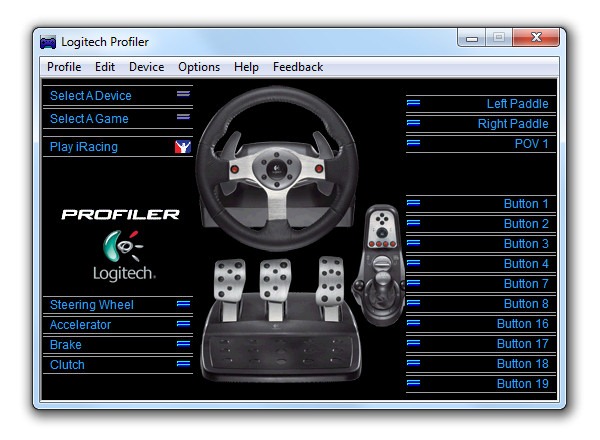
Работа с профилями игр
Для создания нового профиля в меню “Profile” выберите пункт “New…”, а затем задайте желаемое название для него, выберите исполняемый файл игры и иконку профиля:
Создание профиля игрыПосле выполнения вышеобозначенных действий, нажмите кнопку “Ok” – новый профиль создан.Примечание: если вы устанавливали игры посредством программы Steam, то искать их исполняемые файлы следует в папках «C:Program FilesSteamsteamappsИмя_Профиля…» для 32-битных систем и «C:Program Files (x86)SteamsteamappsИмя_Профиля…» для 64-битных.Чтобы производить какие-либо действия с профилем игры, для начала нужно его выбрать. Сделать это можно двумя путями: с помощью меню “Select Game”, расположенном в левой половине главного окна программы или же с помощью подменю “Select Profile”, которое вы найдете в главном меню “Profile”. В обоих случаях вы увидите список созданных вами профилей – просто выберите нужный и нажмите на него левой кнопкой мыши.Вот мы и научились создавать и выбирать профили для игр – можно двигаться дальше.Изменить такие свойства профиля как название, путь к исполняемому файлу и его иконку в дальнейшем можно с помощью пункта “Properties…” в меню “Edit”.Чтобы удалить какой-либо профиль, нужно сначала его выбрать, а затем воспользоваться пунктом “Delete”, расположенном в меню “Edit”. Программа запросит подтверждение на удаление выбранного профиля.Экспорт и импорт профилей может понадобится в случае переустановки системы или же вы просто захотите с кем-нибудь ими поделиться. Данная процедура также не отличается сложностью: выбираем нужный профиль, далее в меню “Profiler” кликаем на нужный нам пункт: “Export…” – для экспорта профиля или “Import…” – для его импорта, а затем выбираем путь сохранения или чтения файла. Обратите внимание, что при импорте профилей программа может попросить вас указать исполняемый файл игры.Изменение настроек эффектов
Теперь, когда вы знаете как производить основные действия с профилями игр, давайте рассмотрим те функции, ради которых эта программа создавалась, а именно – изменение специфичных настроек руля для разных симуляторов.Окно настроек эффектов функции обратной связи или, проще говоря – Force Feedback раскрывается с помощью пункта “Specific Game Settings…”, который вы найдете в меню “Edit”: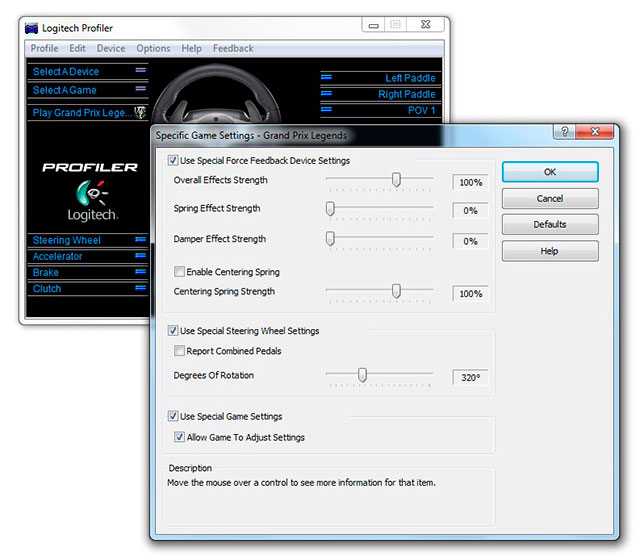
- галочка “Allow Game To Adjust Settings” позволяет игре менять настройки. В большинстве случаев эта опция включена.
Изменение настроек осей
Помимо описанных ранее настроек эффектов вы можете менять линейность осей и их назначение, а также устанавливать “рабочие” и “мертвые” зоны для них. Рассмотрим эти настройки на примере педали тормоза: выберите нужный профиль, затем в левом нижнем углу главного окна программы найдите пункт “Brake” и нажмите на него левой кнопкой мыши. В появившемся меню выберите “Axis Properties…”, после вы увидите окно с возможными настройками для оси педали тормоза:
настройка осейРассмотрим эти настройки:- с помощью меню “…mapped to” вы можете изменять назначение оси.
Назначение различных функций на кнопки руля
Одной из самых полезных функций Logitech Profiler является возможность назначать на кнопки руля практически любую комбинацию клавиш, будь то одна клавиша, их последовательность или даже целый цикл. Понадобится это может в случае, если в игре не реализована возможность назначить какую-либо функцию на кнопки руля. Для большей наглядности давайте рассмотрим несколько простых примеров.
Назначение клавиши на кнопки руля
В популярном симуляторе netKar PRO реализован один интересный эффект – загрязнение забрала шлема. По мере вашего нахождения на трассе, а в особенности за ее пределами, картинка потихоньку меняет свой цвет и прозрачность, эмулируя тем самым упомянутый эффект. Раз есть загрязнение забрала, значит есть и его очистка, которая к сожалению жестко назначена на клавишу “L”.Если вы не хотите каждый раз тянуться к клавиатуре, чтобы очистить забрало вашего шлема, то можно воспользоваться Logitech Profiler и назначить эмуляцию нажатия клавиши “L” на одну из кнопок руля:
Назначение клавиш на кнопки руля- нажмите на клавишу “Ok” для завершения процедуры – теперь выбранная вами кнопка на руле будет эмулировать нажатие на клавишу “L”.
Назначение последовательности клавиш на кнопки руля
Практически во всех многопользовательских гоночных игр есть текстовый чат. В подавляющем большинстве случаев настройки чата позволяют сделать список часто используемых сообщений и отправлять их с помощью всего одной клавиши. Досадным исключением из этого “благолепия” для общения является симулятор netKar PRO – его чат довольно неудобен в обращении и имеет лишь две базовые функции – отправлять и показывать сообщения. Однако с помощью Logitech Profiler можно решить и эту проблему, назначив на выбранную кнопку руля “магическую” последовательность клавиш. Рассмотрим пример быстрой отправки сообщения “Sorry” – в онлайн гонках считается хорошим тоном извиниться перед оппонентом, если ваши маневры привели к неприятным последствиям, поэтому это сообщение, наряду с традиционными “Hi” и “Bye”, является одним из самых употребляемых:
- нажмите на клавишу “Ok” для завершения процедуры – теперь выбранная вами кнопка на руле будет отправлять в чат netKar PRO сообщение “Sorry”.
Назначение цикла клавиш на кнопки руля
Иногда вам может понадобится назначить на кнопки руля некоторую повторяющуюся последовательность клавиш. Ярким примером такой необходимости могут служить различные информационные окна в симуляторе NASCAR Racing 2003 Season, которые вызываются функциональными клавишами F1-F9. Чтобы не отвлекаться от гонки и при необходимости не тянуться каждый раз к клавиатуре, можно назначить последовательное переключение между этими окнами всего на одну кнопку руля.Для начала нам надо записать все необходимые клавиши на клавиатуре в программу. Процедура записи будет аналогична первому примеру, однако на этот раз мы воспользуемся пунктом меню “Edit” –> “Assigments” –> “Keystrokes…”:
- нажмите на кнопку “Ок”, чтобы закрыть окно редактирования:
- нажмите кнопку “Ок”, чтобы закрыть окно редактирования – теперь теперь при каждом нажатии на выбранную кнопку руля программа будет эмулировать последовательное нажатие одной из клавиш клавиатуры, которые мы внесли в цикл:
Заключение
На этом пожалуй можно закончить наш мини-обзор возможностей программы Logitech Profiler. Как вы сами можете видеть она волшебным образом может облегчить выполнение некоторых элементарных действий, позволяя вам реже отвлекать свое внимание с трассы на клавиатуру, что в значительной степени снижает риск неожиданных аварий и прочих досадных ситуаций.Если по каким-то причинам после загрузке игры установленные вами настройки не вступают в силу, воспользуйтесь пунктом “Global Profiler Settings..” меню “Options” и в появившемся окне убедитесь в наличии галочки напротив пункта “Apply profiles to games automatically”.Примеры профилей различных симуляторов для рулей Logitech G25/G27 вы найдете в этой статье.Удачи!Обсудить на форуме | Нашли опечатку? Выделите ее и нажмите Ctrl+Enter
Logitech Profiler представляет собой программное обеспечение, предназначенное для настройки руля и педалей от производителей. Приложение разработано для G27, но может работать и с другими моделями. Программа облегчает управление в видеоиграх, позволяет установить настройки вибрации, отдачи и др.
Описание
Утилита идет в комплекте с рулями Logitech, но при необходимости ее можно скачать на официальном сайте производителя. Приложение предназначено для создания профилей в играх-симуляторах. Они помогают изменять параметры эффектов педалей и руля, переназначать кнопки. В устройствах можно корректировать чувствительность или определять мертвую зону.
Среди возможностей программы отмечают:
- создание, экспорт, импорт параметров для игр;
- управление подключенными контроллерами;
- изменение конфигурации осей;
- настройки эффектов подключенных устройств.
Profiler позволяет устанавливать и менять следующие параметры:
- общую силу обратной связи;
- угол поворота руля;
- силу дампинга;
- центрирование руля;
- общую силу обратной связи и др.
В программе имеется возможность заменить кнопку на контроллере любой клавишей или их сочетанием на клавиатуре. Конфигурации активируются автоматически после запуска. Если этого не произошло, то действие можно настроить вручную через меню.
Ключевые особенности
Среди основных достоинств ПО отмечают:
- установка параметров для контроллеров;
- возможность создания отдельного профиля для каждой видеоигры;
- автоматическая инсталляция;
- работа на ОС Windowsот XP и выше;
- возможность переназначить функционал клавиш и педалей.
Программа нерусифицированна, что является ее основным недостатком. При этом интерфейс отличается простотой и удобством. Приложение устанавливается в автоматическом режиме, не занимает много места на ПК. Утилита работает со старыми версиями операционной системы.
Logitech Profiler является бесплатной утилитой для руля и педалей к видеоиграм. Приложение позволяет настраивать устройства в симуляторах в зависимости от особенностей игры. В утилите выполняется резервная копия профилей, которая поможет не потерять конфигурации после переустановки операционной системы. ПО позволит установить индивидуальные настройки для каждого симулятора и сохранить их, чтобы каждый раз не приходилось вводить данные заново.
Перед тем как скачать Logitech Profiler бесплатно на русском языке, прочитайте характеристики софта и требования к вашему устройству.
Похожие программы


- http://softrare.ru/windows/logitech-profiler
- https://www.simracing.su/518-primenenie-utilityi-logitech-profiler.html
- https://getsoft.pro/logitech-profiler


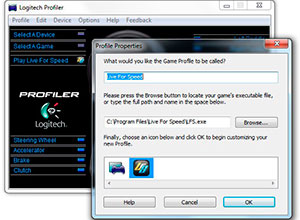
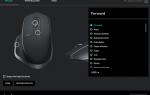 Обзор на Мышь Logitech M560 Wireless Mouse White (910-003913)
Обзор на Мышь Logitech M560 Wireless Mouse White (910-003913)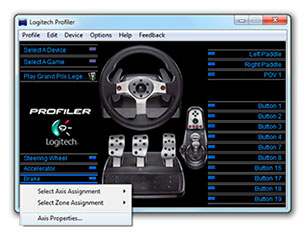
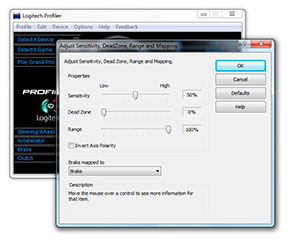
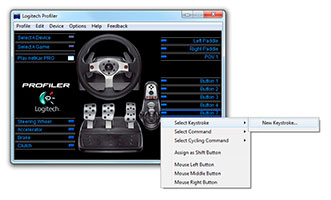
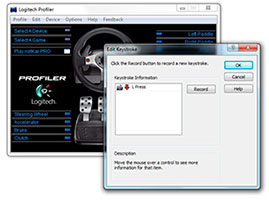

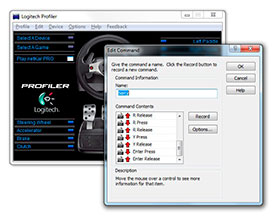
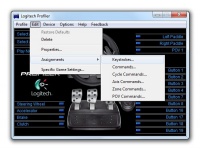
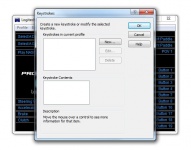
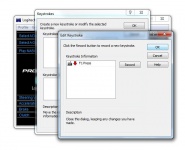
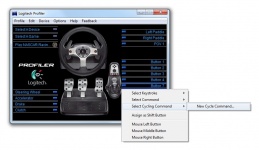
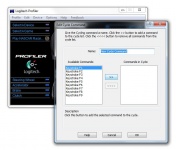
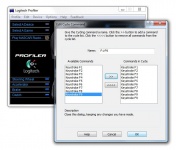
 Настройка руля в GTA 5 В» SteamDB.ru
Настройка руля в GTA 5 В» SteamDB.ru ReadGuides
ReadGuides


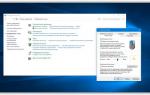 Чем я заменил Magic Keyboard и Magic Mouse
Чем я заменил Magic Keyboard и Magic Mouse Игры в Linux. Всё, что вам нужно знать
Игры в Linux. Всё, что вам нужно знать Настройка мышки и клавиатуры в Counter-Strike 1.6
Настройка мышки и клавиатуры в Counter-Strike 1.6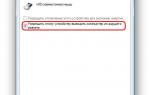 Подробная инструкция по настройке всех кнопок мыши
Подробная инструкция по настройке всех кнопок мыши